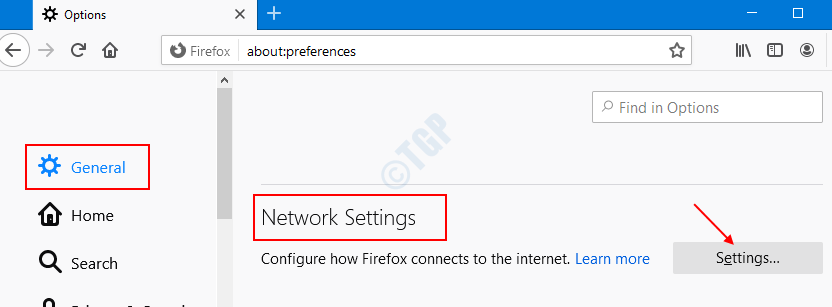În timp ce se știe că actualizările Windows rezolvă multe probleme cunoscute cu sistemele Windows, uneori, acestea se încurcă cu structura și fișierele existente ale sistemului și provoacă noi probleme. Un astfel de caz este cu următoarea eroare:
Mfplat.dll lipsește în Windows 10

Această eroare apare atunci când încercați să jucați jocuri grafice intensive sau aplicații precum PLEX. Deoarece un fișier .dll este crucial pentru aplicație, acesta nu poate fi utilizat în continuare.
Cauză
Fișierul Mfplat.dll face parte din pachetul de caracteristici media. Acest fișier este instalat și de aplicațiile care îl utilizează, dar aceasta nu este o regulă. Dacă fișierul lipsește pentru sistem și nici aplicația nu îl instalează, eroarea ar apărea.
Partea dificilă a problemei este că simpla revocare a actualizării Windows care a cauzat problema nu va ajuta la cauză.
Soluția 1] Instalați manual Media Feature Pack
Versiunea Windows 10 N vine fără Windows Media Player (implicit). Astfel, actualizările Windows nu vor instala Media Feature Pack sau chiar dacă este instalat în orice altă versiune, va trebui să îl reinstalăm pentru fișierul Mfplat.dll lipsă.
Aici este Lista de pachete de caracteristici media pentru Windows 10 N și Windows 10 KN. Vă rugăm să selectați în consecință. Dacă doriți să descărcați Media Feature Pack în conformitate cu actualizarea actuală cumulativă care rulează pe sistem.
Notă: - Pentru a găsi versiunea Windows 10, apăsați tasta Windows + R împreună pentru a deschide rularea. Apoi tastați câștigător în ea și faceți clic pe OK.

Metoda alternativă: - Căutare Activați sau dezactivați funcțiile Windows în caseta de căutare Windows 10.

Acum, Verifică Caracteristici media și faceți clic pe O.K.
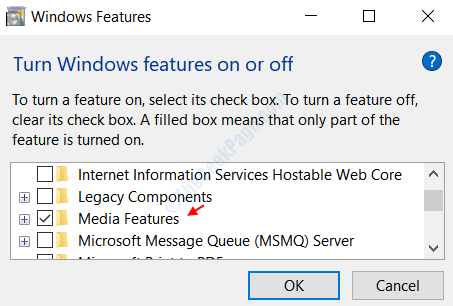
Soluția 2] Activați redarea media de la promptul de comandă ridicat
1] Căutați Command Prompt pe bara de căutare Windows și faceți clic dreapta pe pictogramă. Selectați Run as administrator.
2] Tastați următoarea comandă și apăsați Enter pentru al rula:
dism / online / enable-feature / featurename: MediaPlayback
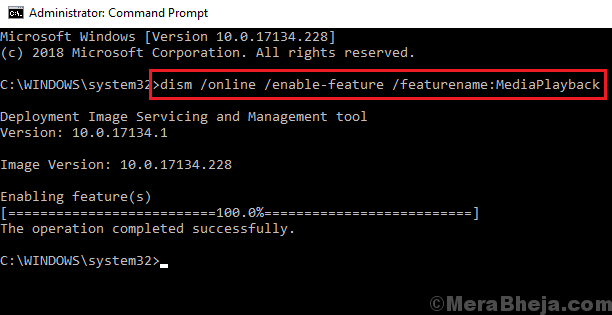
3] Ieșiți din linia de comandă și reporniți sistemul.
O altă soluție este de a extrage o copie a mfplat.dll din directorul windows.old, dar dacă sistemul de operare, Windows 10 N nu a avut niciodată fișierul, acesta nu este de nici un folos. Și mai mult, am instalat întregul pachet de caracteristici media în soluția 1, astfel ar fi trebuit să rezolve problema.
Soluții suplimentare
Încercați următorii pași preliminari înainte de a continua cu depanarea:
1] Actualizați Windows: Iată procedura pentru actualizați Windows.
2] Căutare Recuperare în Windows 10 căutați în bara de activități și continuați cu Restaurarea sistemului.
Dacă lucrurile eșuează, continuați cu următoarele soluții date mai jos una câte una: